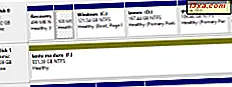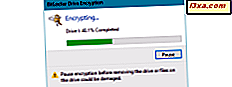
BitLocker To Go, çıkarılabilir sürücülerdeki verilerin (USB bellek çubukları, harici sabit diskler vb.) Kaybolması veya çalınması durumunda korunmasına yardımcı olabilecek kullanışlı bir özelliktir. Her ne kadar yararlı olabilse de, mükemmel bir özellik değildir ve şifrelenmiş sürücüyü kullanmak istediğinizde parola isteyeceği için tüm kullanıcılara hitap etmeyebilir. Bir flash sürücüyü, harici bir sabit diski veya başka bir çıkarılabilir sürücüyü BitLocker To Go ile şifrelediyseniz ve sürücüyü normal durumuna döndürmeye karar verdiyseniz, kilidi açma parolasını yazmadan kullanabilirsiniz, böylece şifresini çözmeniz gerekir. Bu ve BitLocker To Go özelliğini devre dışı bırakın. Bu eğitici süreç boyunca size yol gösterir:
BitLocker To Go şifresini kaldırmak istiyor musunuz?
Birçok kişi bu kılavuza gelir çünkü BitLocker To Go şifresini kaldırmanın bir yolunu aramışlardır. Bu şifreyi kaldırırsanız, BitLocker To Go özelliğini devre dışı bıraktığınız ve sürücünün şifrelenmediği anlamına gelir. Bu nedenle, sürücüyü kaybederseniz veya çalınırsa, diğerleri şifrelemeyle korunmadığından, verilerinize kolayca erişebilir.
Ancak, şifrelenmiş sürücünüzü, daha sık kullandığınız bilgisayar (lar) da otomatik olarak kilidini açmak için BitLocker To Go özelliğini ayarlayabilirsiniz, böylece parolayı bugün yaptığınız sıklıkta yazmanız gerekmez. Bu seçeneği tercih ederseniz, bu eğiticiyi sonuna kadar okuyun: Windows'da bir BitLocker şifreli flash sürücünün kilidini açma. Orada bir BitLocker şifreli flash sürücünün otomatik olarak nasıl açılacağını gösteren bir bölüm bulacaksınız.
Hala devam etmek ve şifreyi tamamen kaldırmak istiyorsanız, BitLocker To Go uygulamasını devre dışı bırakın ve çıkarılabilir sürücünüzü deşifre edin, ardından bu eğiticiyi okumaya devam edin.
Çıkarılabilir bir sürücüyü şifresini çözmeden önce kilidini açmanız gerekir.
Hangi Windows sürümünü kullandığınız ve çıkarılabilir sürücünüzün BitLocker To Go ile nasıl ve nerede şifrelenmiş olduğu önemli değildir. Şifreyi çözmeden önce, sürücüyü Windows bilgisayarınıza veya cihazınıza takmanız ve kilidini açmanız gerekir. İşte, Windows'un tüm modern sürümlerinde bunun nasıl yapıldığını gösteren bir kılavuz: Windows'da bir BitLocker şifreli flash sürücünün kilidini açmak için.
BitLocker To Go ve Windows 10 ve Windows 8'de çıkarılabilir sürücüleri deşifre etme
Şifre çözme işlemini başlatabileceğiniz iki yer vardır: Dosya Gezgini veya Denetim Masası .
Dosya Gezgini'ni nasıl açacağınızı bilmeniz gerekiyorsa, şu kılavuzları okuyun:
- Windows 10'da Dosya Gezgini'ni açmanın 10 yolu
- Windows 8.1'de Dosya Gezgini'ni Açmanın 7 Yolu
Ardından, Bu PC'ye gidin ve kilidi açtığınız şifreli çıkarılabilir sürücüyü sağ tıklayın veya basılı tutun. Açılan menüde "BitLocker'ı Yönet" i seçin .

Şifre çözme işlemini başlatabileceğiniz BitLocker Sürücü Şifreleme penceresi açılır.
Aynı pencereye ulaşmanın başka bir yolu da Kontrol Panelinden . Denetim Masası'nı nasıl açacağınızı bilmiyorsanız, şu kılavuzları okuyun:
- Windows 10'da Denetim Masası'nı başlatmanın 8 yolu
- Windows 8.1 Tanıtımı: Kontrol Paneline Erişmenin 9 Yolu
Ardından, "Sistem ve Güvenlik -> BitLocker Sürücü Şifrelemesi" bölümüne gidin .

BitLocker Sürücü Şifreleme penceresi açılır. Burada Windows bilgisayarınızda mevcut olan tüm sürücüleri görebilir ve bunları yönetebilirsiniz.

Sürücü harfinin sağındaki oku tıklatarak veya dokunduğunuzda, şifresini çözmek istediğiniz sürücüyü genişletin. Birkaç seçenek gösteriliyor: tıklayın veya "BitLocker'ı Kapat" a dokunun .

BitLocker Sürücü Şifreleme sihirbazı gösterilir: "BitLocker'ı Kapat" a basın .

Şifre çözme işlemi gerçekleştirilir ve süreci izleyebilmeniz için bir ilerleme çubuğu gösterilir. Sürücünüzdeki veri miktarına bağlı olarak, bu işlemin şifresini çözmek için 10 GB'den fazla bir süreniz varsa, birkaç saniye ile 20 dakika arasında bir süre alabilir. Sürücüyü kaldırmanız gerekirse, işlemi geçici olarak durdurmak için Duraklat düğmesine tıklayın veya dokunun.

İş durdurulduğunda, sürücünüzü çıkartabilirsiniz. İşi bitirmeye hazır olduğunuzda, sürücüyü bir kez daha takın ve kilidini açın. Şifre çözme ilerleme çubuğu otomatik olarak yeniden görünür ve kaldığı yerden başlar. İşlem tamamlandığında size bildirilir. Kapat'a basın ve bitirdiniz.

BitLocker To Go artık sürücünüzde devre dışı bırakıldı ve sürücü şifresi çözüldü.
BitLocker To Go ve Windows 7'de çıkarılabilir sürücüleri deşifre etme
Windows 7'de şifre çözme işlemini başlatmak için Denetim Masası'nı açın ve "Sistem ve Güvenlik -> BitLocker Sürücü Şifrelemesi" ne gidin.

BitLocker Sürücü Şifreleme penceresi açılır ve Windows 7 bilgisayarınızda var olan tüm sürücüleri görebilirsiniz.

Çıkarılabilir sürücünüzü, BitLocker To Go altında görüntülemek için aşağı doğru kaydırın. Sürücünüzün yanında görünen "BitLocker'ı Kapat " ı tıklayın.

Kararınızın sonuçları hakkında sizi bilgilendiren BitLocker Sürücü Şifrelemesi istemi görüntülenir. Drive'ı Decrypt'a basın.

İşin nasıl ilerlediğini size bildirmek için bir ilerleme çubuğu gösterilir. Çıkarılabilir sürücünüzdeki veri miktarına bağlı olarak, şifre çözme işleminin yüzde 100'e ulaşması çok uzun zaman alabilir. İşlem tamamlanmadan önce sürücüyü çıkarmanız gerekirse, Duraklat'a tıklayın.

İş durdurulduğunda, sürücünüzü çıkartabilirsiniz. İşi bitirmeye hazır olduğunuzda, sürücüyü bir kez daha takın ve kilidini açın. Şifre çözme ilerleme çubuğu otomatik olarak yeniden görünür ve kaldığı yerden başlar. İş bittiğinde, size bildirilir. Kapat'ı tıklayın ve bitirdiniz.

Çıkarılabilir sürücünüz şifresi çözüldü ve BitLocker To Go devre dışı bırakıldı.
NOT: Windows Gezgini'nden BitLocker To Go özelliğini devre dışı bırakmayı denerseniz, parolayı sürücünüzden kaldırmayı seçebileceğiniz bir pencere görürsünüz. Ancak, bu seçenek BitLocker To Go şifrelemesini devre dışı bırakmanıza izin vermez. Sadece şifrelenmiş sürücünüzün kilidini açmanın başka bir yolunu seçmeye zorlar.

Windows 7'de BitLocker To Go şifrelemesini kaldırmanın tek yolu, daha önce paylaşılan adımları kullanarak Denetim Masası'ndan gelmektedir .
BitLocker To Go ile deneyiminiz nedir?
Bu öğreticiyi okuduğunuz için, BitLocker To Go ve USB bellek çubukları, harici sabit diskler ve daha fazlası gibi şifrelenmiş çıkarılabilir sürücüler olduğundan emin olabilirsiniz. Bu makaleyi kapatmadan önce deneyiminizi bizimle paylaşın. BitLocker To Go kullanmayı seviyor musunuz? İyi bir şifreleme çözümü mi? Bununla ilgili bir sorunun mu var? Aşağıdaki yorumlarda bize bildirin.